win10截图不会自动保存怎么回事 win10如何自动保存屏幕截图
时间:2021-02-20作者:huige
使用win10系统的小伙伴都知道它内置截图工具,可以让我们无需第三方软件就可以快速截图,可是有用户在截图之后发现不会自动保存在桌面,而是保存在默认的地方,这样查看就很不方便了,那么win10如何自动保存屏幕截图呢?方法不难,有一样需求的随小编来看看详细的操作方法吧。
具体步骤如下:
1、首先是打开运行(WIN+R),然后输入注册表命令regedit回车;
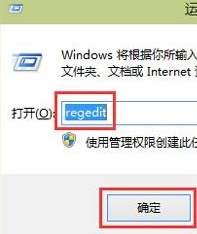
2、接下来定位到小编提供的注册表路径:(红色部分)HKEY_CURRENT_USERSoftwareMicrosoftWindowsCurrentVersionExplorer;
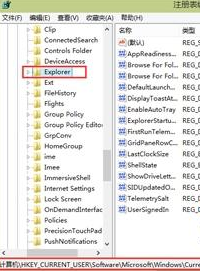
3、接下来在Explorer右侧界面中右键,新建一个DWORD32位值,将其重命名为“ScreenshotIndex”;
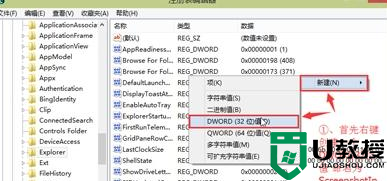
4、双击打开ScreenshotIndex然后在弹出的编辑DWORD32位值窗口中,将其数值数据修改为“1”然后点击选择“十进制(D)”点击确定完成操作。操作完成再关闭注册表;
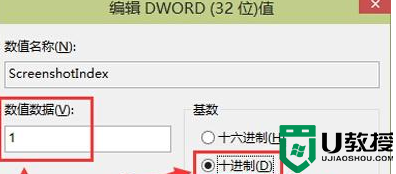
5、最后我们还要重新启动一下电脑,再试试截图是不是可以保存在桌面了呢。
上面给大家讲解的就是win10如何自动保存屏幕截图的详细步骤,有这个需求的用户们可以学习以上教程来进行设置就可以了。

